Cómo deshabilitar el servicio Hacer clic y ejecutar de Office en Windows 10
Actualizado 2023 de enero: Deje de recibir mensajes de error y ralentice su sistema con nuestra herramienta de optimización. Consíguelo ahora en - > este enlace
- Descargue e instale la herramienta de reparación aquí.
- Deja que escanee tu computadora.
- La herramienta entonces repara tu computadora.
El otro día, recibí un correo electrónico de un lector preguntándome si es posible evitar que Office Click-To-Run se ejecute automáticamente en segundo plano. En esta guía, veremos qué es Hacer clic y ejecutar de Office y cómo deshabilitarlo en Windows 10.
¿Qué es Hacer clic y ejecutar de Office?
Hacer clic y ejecutar de Microsoft Office se instala automáticamente junto con el software de Office. De hecho, es parte de la suite de Microsoft Office. Hacer clic y ejecutar se utiliza básicamente para instalar y actualizar el software de Office. Aunque Windows no admite la desinstalación de Hacer clic y ejecutar, existe una solución para evitar que se ejecute.
NOTA: No recomendamos deshabilitar la función Hacer clic y ejecutar de Office, ya que hacerlo podría impedir que Microsoft Office reciba actualizaciones. Esto significa que su instalación de Office ya no se actualizará automáticamente. Se quedará con un software de Office desactualizado. Además, el servicio Hacer clic y ejecutar de Office no requiere muchos recursos del sistema.
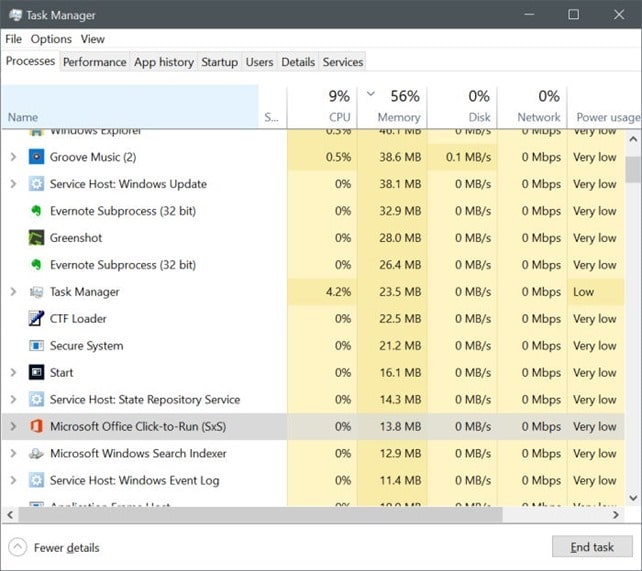
Notas importantes:
Ahora puede prevenir los problemas del PC utilizando esta herramienta, como la protección contra la pérdida de archivos y el malware. Además, es una excelente manera de optimizar su ordenador para obtener el máximo rendimiento. El programa corrige los errores más comunes que pueden ocurrir en los sistemas Windows con facilidad - no hay necesidad de horas de solución de problemas cuando se tiene la solución perfecta a su alcance:
- Paso 1: Descargar la herramienta de reparación y optimización de PC (Windows 11, 10, 8, 7, XP, Vista - Microsoft Gold Certified).
- Paso 2: Haga clic en "Start Scan" para encontrar los problemas del registro de Windows que podrían estar causando problemas en el PC.
- Paso 3: Haga clic en "Reparar todo" para solucionar todos los problemas.
Dado que no hay otra forma de deshabilitar Office Click-To-Run, debemos deshabilitar su servicio a través de la ventana Servicios.
Evitar que Office Hacer clic y ejecutar se ejecute automáticamente en Windows 10
Complete las instrucciones que se indican a continuación para evitar que Office Click To Run se ejecute automáticamente desactivándolo.
Paso 1: escriba Services.msc en el campo de búsqueda Inicio / barra de tareas y luego presione la tecla Intro para abrir la ventana Servicios.
Paso 2: aquí, busque una entrada llamada Servicio de hacer clic y ejecutar de Microsoft Office . Haga doble clic en la entrada para abrir su cuadro de diálogo de propiedades.
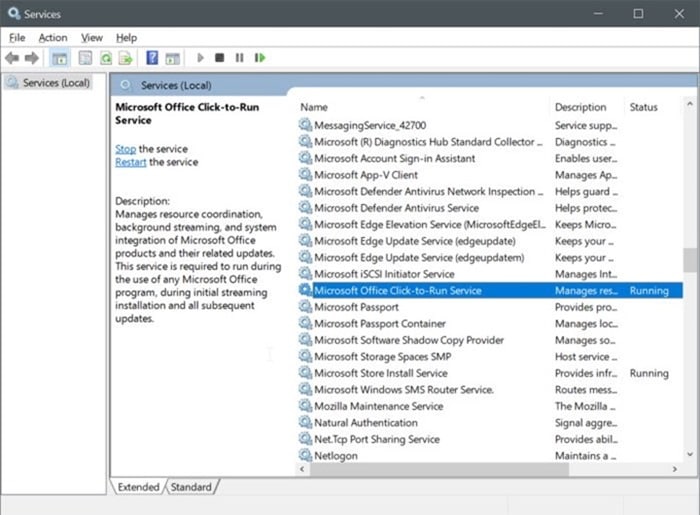
Paso 3: una vez que se abra el cuadro de diálogo Propiedades , cambie el Tipo de inicio de Automático a Deshabilitado . Haga clic en el botón Aplicar . Reinicia tu computadora una vez. ¡Eso es todo!

El servicio Hacer clic y ejecutar de Office no se iniciará automáticamente a partir de ahora. Esto también significa que es posible que las aplicaciones o el paquete de Microsoft Office instalado no se actualicen automáticamente.
Para restaurar la configuración original, en el Paso 3, cambie el Tipo de inicio a Automático y luego haga clic en Aplicar.

